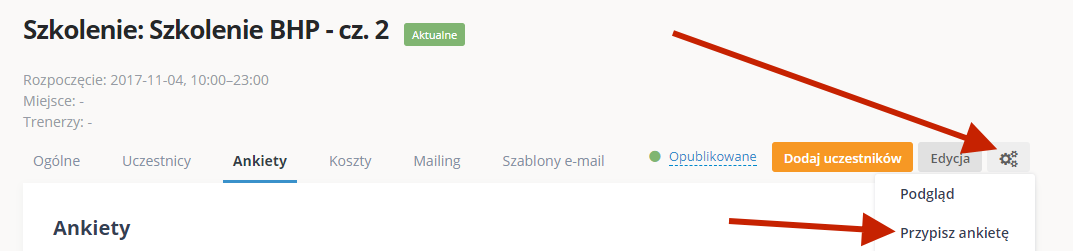Zakładamy, że masz stworzoną ankietę a jeśli nie to przeczytaj najpierw artykuł o tworzeniu ankiety.
Aby przypisać ankietę do szkolenia przejdź do a następnie kliknij w ikonkę trybika, po rozwinięciu menu wybierz opcję Przypisz ankietę.
Typy ankiety
- Przed zapisaniem – możesz oznaczyć ją jako obowiązkową co spowoduje, że pojawi się w momencie próby zapisania się pracownika na szkoleniu. Dopiero po jej wypełnieniu pracownik będzie zapisany jako uczestnik na szkolenie.
- Po zapisaniu – ankieta dostępna dla zapisanego pracownika, po uzyskaniu określonego statusu przez pracownika na szkoleniu. Widoczna w profilu pracownika, w widoku .
- Ogólna – ankieta dostępna do wypełnienia po uzyskaniu określonego statusu przez pracownika na szkoleniu. Widoczna w profilu pracownika, w widoku .
Zaproszenia do wypełnienia ankiety
Aby wysłać zaproszenia lub przypomnienia do uczestników szkolenia kliknij w , po rozwinięciu menu wybierz jedną z opcji.
Po kliknięciu, wiadomości e-mail zostaną automatycznie wysłane w tle do respondentów którzy nie zakończyli lub nie rozpoczęli wypełniać ankiety.
Przypominamy, że treść powiadomień i zakres pytań ustawia się podczas tworzenia ankiety. Kliknij aby przeczytać artykuł o tworzeniu ankiety.
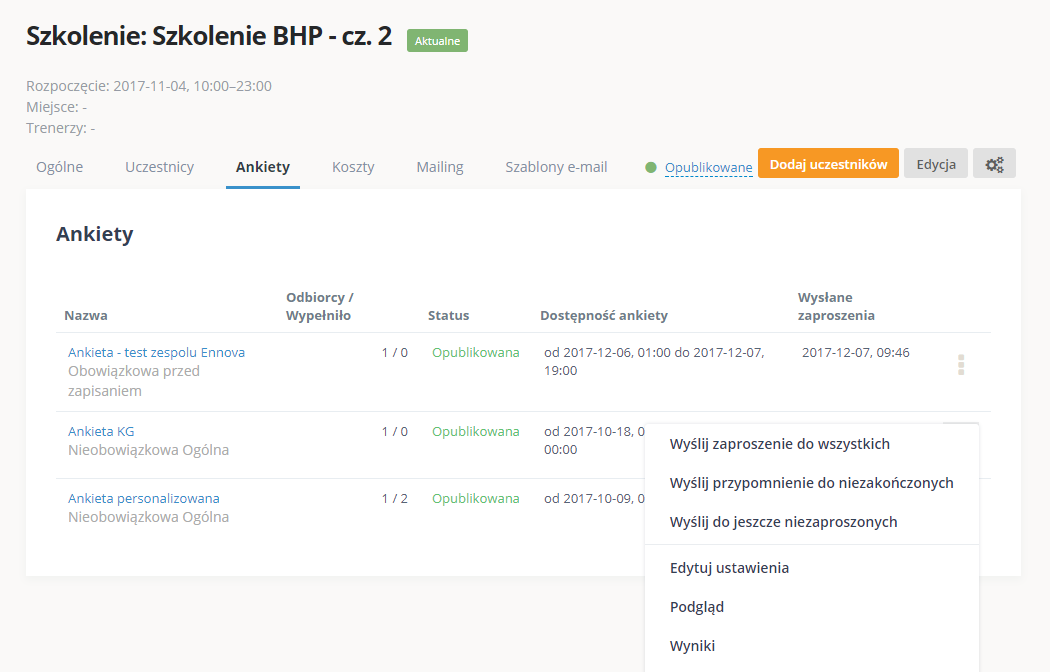 Wyniki z ankiety
Wyniki z ankiety
Możesz podejrzeć wyniki ankiety, kliknij w , po rozwinięciu menu wybierz opcję Wyniki.